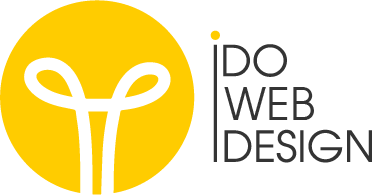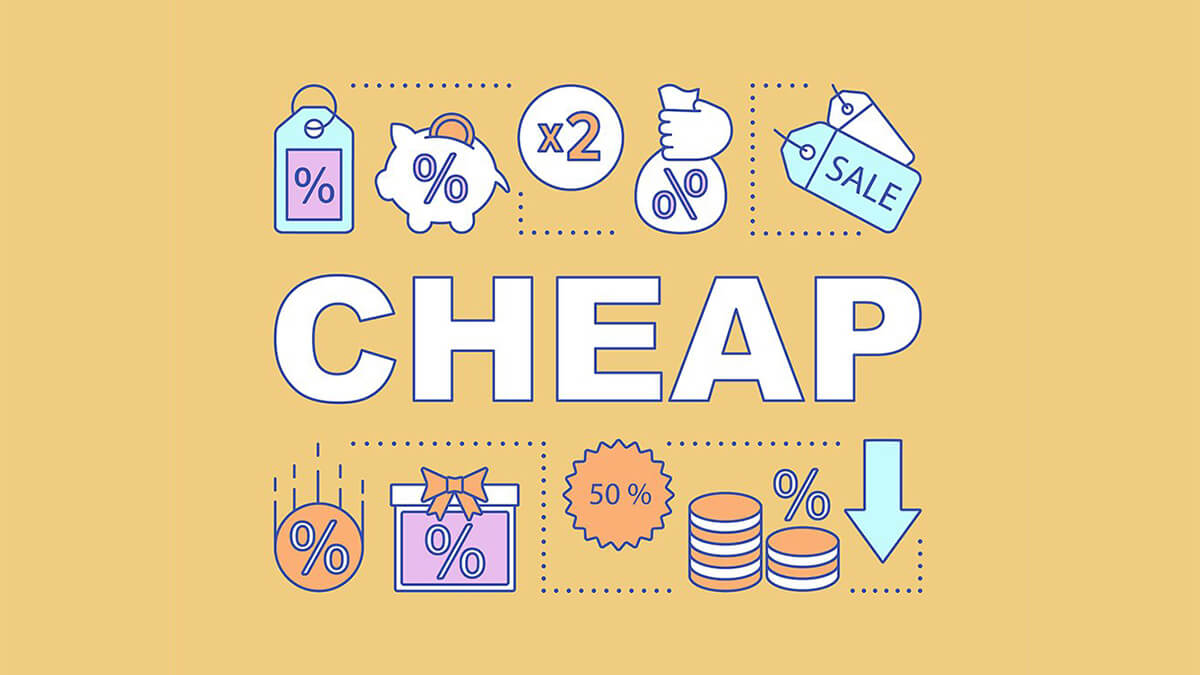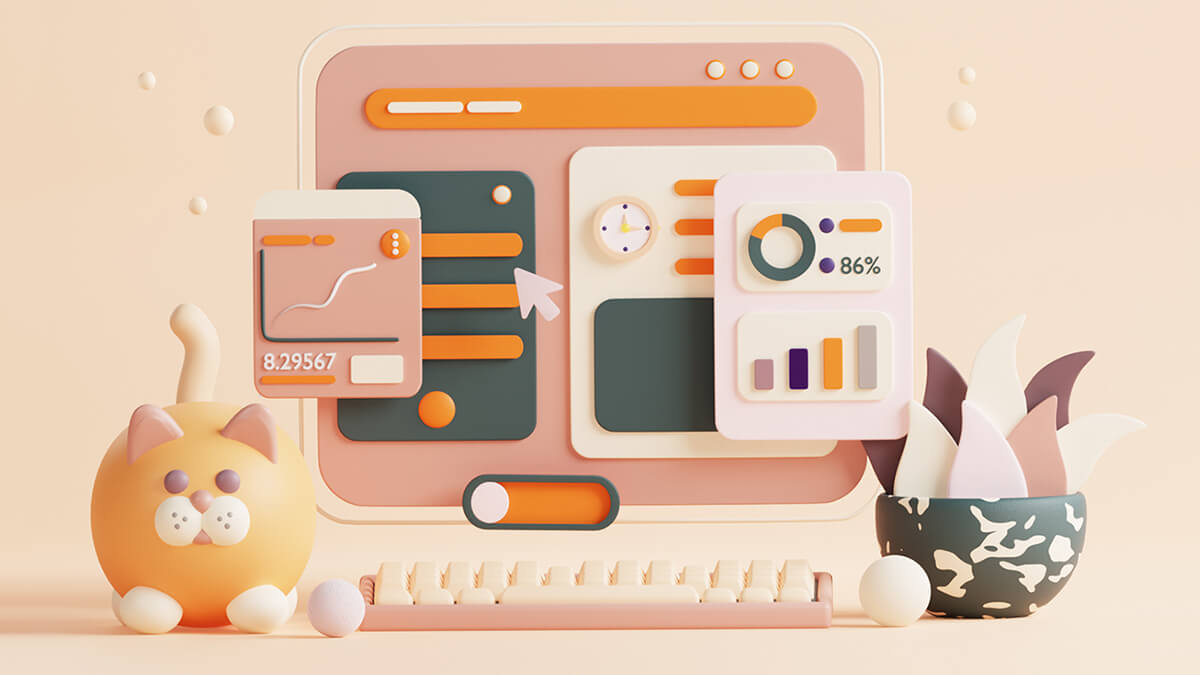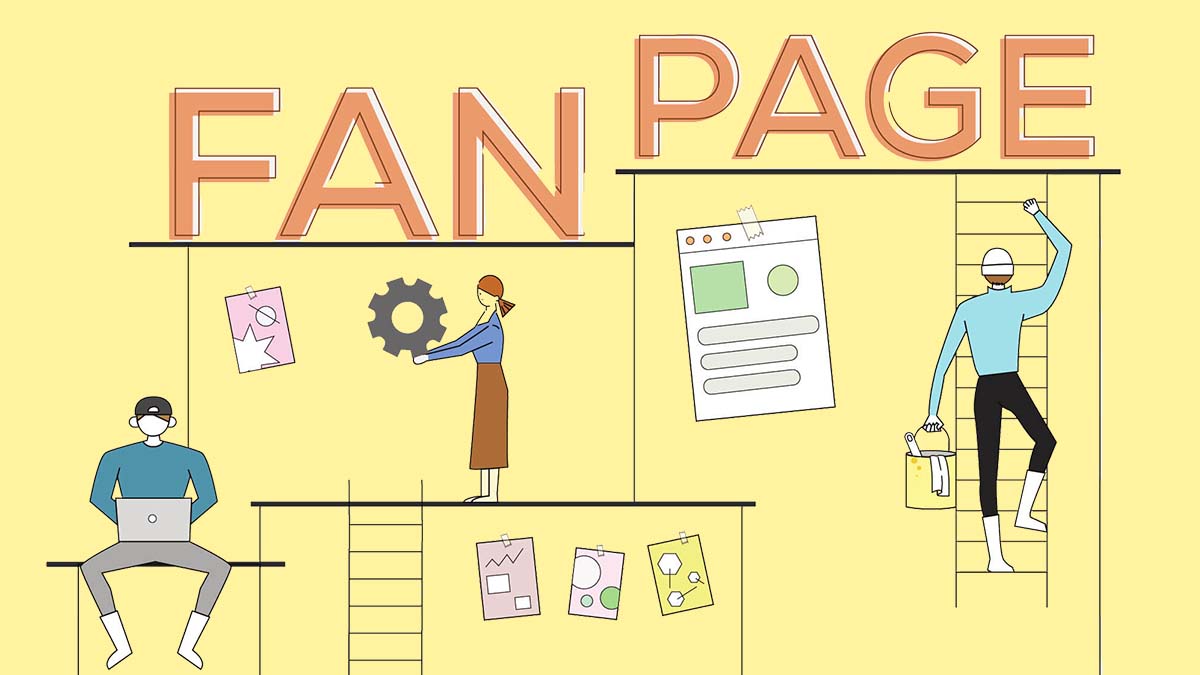Liệu bạn đã thực hiện nhúng Google Map vào website đúng cách? Dường như hầu hết các doanh nghiệp đang tận dụng sự tiện ích của ứng dụng bản đồ để nâng tầm ảnh hưởng của thương hiệu từ trang web. Ngay bây giờ, hãy cùng iDO Web tìm hiểu bài viết dưới đây để tối ưu hiệu quả kinh doanh bằng cách hiển thị địa điểm của doanh nghiệp trên website.
Tại sao nên nhúng google map vào website?
Thay vì đầu tư nhiều khoản chi phí vào SEO web để chiếm được thứ hạng cao trên công cụ tìm kiếm, vậy tại sao bạn lại đang bỏ qua cơ hội leo top bằng kết quả Google Map với hiệu quả chốt khách cực cao?

Thông qua những lợi ích tuyệt vời mà “công cụ” này mang đến, chắc chắn “độ hot” của thương hiệu sẽ phát triển nhanh chóng so với các đối thủ trên thị trường.
- Hỗ trợ khách hàng tìm kiếm và xác định địa chỉ của doanh nghiệp
- Thể hiện tính chuyên nghiệp và uy tín cho website của bạn
- Tăng tính trực quan và tương tác của website
- Điều hướng khách hàng đến địa điểm kinh doanh
- Cập nhật thông tin tự động, chính xác.
Hướng dẫn cách nhúng google map vào website
Mặc dù bạn đã nhúng Google Map vào website nhưng doanh nghiệp vẫn “dậm chân tại chỗ”? Thật sự không hề dễ để hình ảnh của thương hiệu lên top một cách nhanh chóng và bền vững nếu như thiếu “phương tiện” này trên trang web. Vậy làm thế nào để bổ sung Google Map vào website?
Bước 1: Truy cập trang web https://www.google.com/maps và nhập địa chỉ của bạn trên thanh tìm kiếm.
Bước 2: Sau khi tìm được vị trí của bạn, hãy nhấp vào biểu tượng “Chia sẻ” ở góc trên bên phải của bản đồ.

Bước 3: Chọn “Nhúng bản đồ” trong menu để xuất hiện mã HTML. Bạn có thể dán mã số này vào bất kỳ trang web nào của doanh nghiệp.
Bước 4: Tùy chỉnh kích thước, chi tiết và vị trí bản đồ sao cho phù hợp với trang web.
Bước 5: Lưu lại và xem lại trang web của bạn sau khi hoàn tất việc nhúng Google Maps vào website.
Cách nhúng Google Map vào Website WordPress
Có lẽ việc sử dụng tính năng hiển thị bản đồ không còn quá xa lạ đối với mỗi người trong thời kỹ thuật số. Do đó mà các doanh nghiệp không ngừng trang bị cho trang web của mình một “con đường” dẫn khách hàng đến với thương hiệu một cách nhanh chóng.
Tuy nhiên hiện nay, trang web wordpress lại không mặc định thêm Map đã trở thành “rào cản” cho tốc độ phát triển của doanh nghiệp. Ngay bây giờ hãy thử điểm qua một số cách nhúng Google Map vào website sau trên nền tảng web wordpress.
Cài đặt plugin Google Map
Hành động mà mỗi doanh nghiệp có thể làm đó là cài plugin hỗ trợ trong việc thêm Map vào trang web như Google Map Bank, WP Google Map, CP Google Map,…
Bước 1: Đăng nhập vào trang quản trị WordPress của bạn.
Bước 2: Vào menu “Plugins” và chọn “Add New”.
Bước 3: Tìm kiếm plugin “Google Maps Easy” và nhấn “Install Now” để kích hoạt plugin cho web wordpress
Tính năng Embed của Google
Thông qua chức năng Embed có sẵn trên Google, bạn có thể dễ dàng lấy mã code cho địa điểm của doanh nghiệp bằng cách:
Bước 1: Vào trang web Google Maps và tìm kiếm địa điểm hoặc vị trí muốn nhúng.
Bước 2: Nhấn vào menu “Chia sẻ” góc trên bên phải của trang web để chọn tính năng “Nhúng bản đồ”.
Bước 3: Sao chép mã nhúng được tạo ra và điều chỉnh kích thước bản đồ nếu cần thiết.
Sử dụng WordPress Theme
WordPress Theme có khả năng hỗ trợ các doanh nghiệp kích hoạt Google Map mà không cần tạo mã code hay plugin:
Bước 1: Tải theme phù hợp trên trang web WordPress.org hoặc Themeforest.

Bước 2: Đăng nhập vào trang quản trị WordPress và chọn menu “Appearance” và chọn “Themes”. Nhấn nút “Add New” để tải lên file theme hoặc bạn đính file zip của theme vào đường dẫn wp-content/themes/ trên máy chủ nếu bạn sử dụng FTP.
Bước 3: Mỗi theme đều có các tùy chọn tùy chỉnh khác nhau, bạn có thể chỉnh sửa các cài đặt như logo, màu sắc, font chữ, layout,… theo nhu cầu.
Cách lấy key API của Google Maps
Để nhúng Google Maps vào website, bạn có thể tiến hành lấy Key API để chia sẻ địa điểm của doanh nghiệp với khách hàng truy cập web.
Bước 1: Đăng nhập vào tài khoản Google của bạn.
Bước 2: Trong trang quản trị dự án, chọn “API & Services” từ menu bên trái và “Dashboard” để mở Google Maps JavaScript API.

Bước 3: Chọn API & Services -> Credentials -> Create Credentials -> API Key để sao chép mã key cho trang web của doanh nghiệp.
Sẵn sàng đồng hành cùng bạn trong từng giai đoạn xây dựng website, iDO SEO tự tin giúp bạn sở hữu một trang web hoàn chỉnh với đa dạng gói dịch vụ thiết kế website. Cùng đội ngũ nhân viên chuyên nghiệp, chắc chắn doanh nghiệp của bạn sẽ trở nên độc nhất giữa các đối thủ cạnh tranh.
Chúc các bạn sẽ thành công trong việc nhúng Google Map vào website sau khi theo dõi bài viết vừa rồi nhé.